如何使用夸克瀏覽器手動過濾廣告?夸克瀏覽器以其極簡高效的特性廣受好評,為了增強用戶體驗,也提供了手動過濾廣告的功能。 php小編新一將為您逐步講解如何使用夸克瀏覽器手動過濾廣告,為您帶來更純淨、清爽的上網體驗,詳細步驟如下:

1.首先在手機中點擊打開“夸克瀏覽器”進入界面後,在頁面的右下方位置點擊三條橫線的圖標打開進入到個人中心頁面裡,並在其中找到“設置”功能後在上面點擊進入。
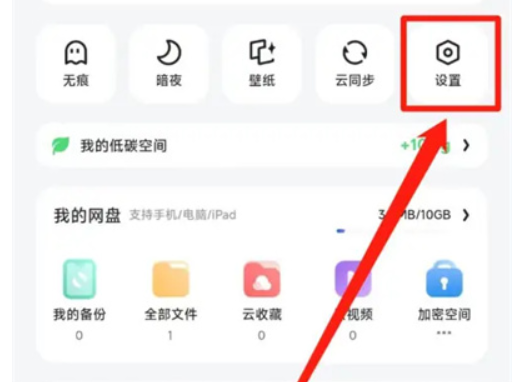
2.進入到設定頁面後,在其中找到“網頁智慧保護”,並在上面點擊選擇。
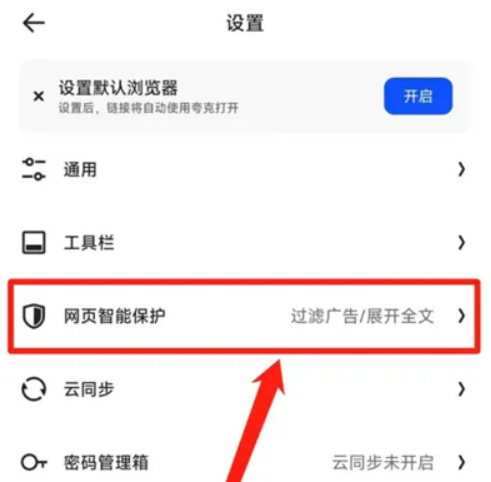
3.接下來跳轉至網頁智慧保護頁面中,在其中有一個「管理手動標記過濾廣告」的功能,在它的後面點擊箭頭進入後根據自己的需要去進行操作即可。
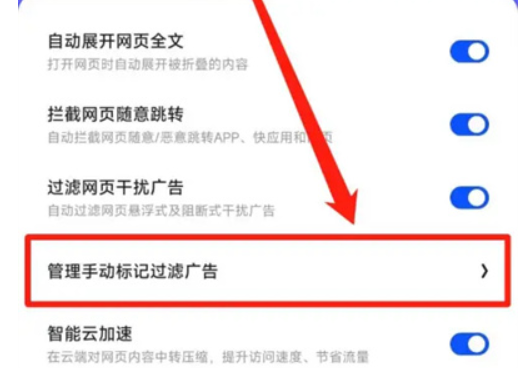
以上是夸克瀏覽器怎麼手動過濾廣告 夸克瀏覽器手動過濾廣告步驟一覽的詳細內容。更多資訊請關注PHP中文網其他相關文章!




